ChromeOS(ChromebookのOS)でExcelやWordなどのマイクロソフトOfficeを使う方法は2つあります。
- Windows VPS仮想デスクトップを使う
- マイクロソフトOfficeのWeb版(Office Online)を使う
Windows VPS仮想デスクトップ
Windows VPS仮想デスクトップとはChromebookからリモートデスクトップでクラウドのWindowsが使えるサービスです。
マイクロソフトOfficeを使うためにはOffice SALが必要になります。
Windows VPS仮想デスクトップのメリットはフル機能のWindows版Officeが使える点です。
Android版のOfficeアプリは使えない
AndroidにはMicrosoft 365(Office)アプリが提供されています。
ChromeOSではAndroidアプリがサポートされていますが、残念ながらMicrosoft 365(Office)アプリはChromeOSに未対応です。
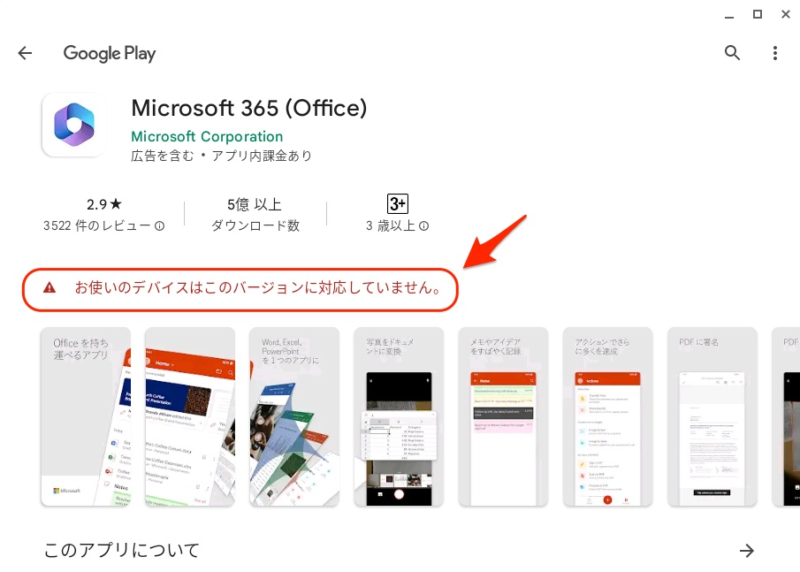
Chromeブラウザで動作するマイクロソフトOffice
マイクロソフトOfficeにはブラウザで動作するWeb版(Office Online)があります。
Windows版やMac版に比べるとVBAが使えないなどの制限はあるものの、Chromeブラウザでマイクロソフト純正Officeが使えます。
OneDriveから起動する
簡単にWeb版Officeを使うにはOneDriveのサイトを開き、 職場または学校アカウントかMicrosoftアカウントでサインインします(アカウントの詳細は後述)。
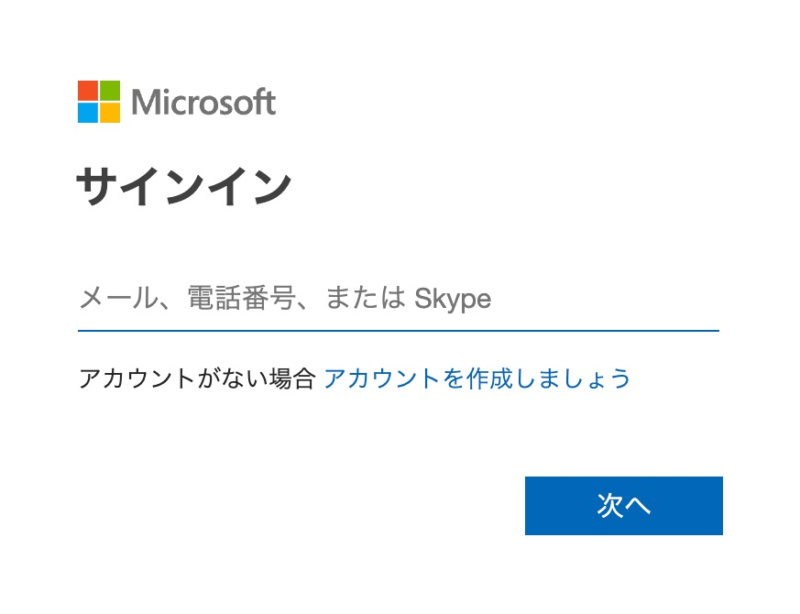
「新規」メニューから「Word文書」や「Excel」文書を選択、またはOneDriveに保存されているExcelファイルやWordファイルを選択するとWeb版のOfficeが起動します。
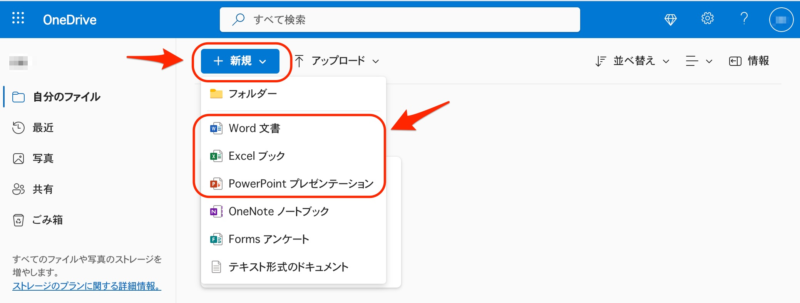
Microsoft 365サイトをインストールする
Microsoft 365サイトとはWeb版OfficeのランチャーとOneDriveを統合したようなサイトです。
PWA(Progressive Web Apps)に対応しているため、ブラウザアプリとしてインストールできます。
ChromeOSにインストールするにはMicrosoft 365サイトを開き、Chromeの右上の「」をクリックして、「Microsoft 365をインストール」メニューを選択します。
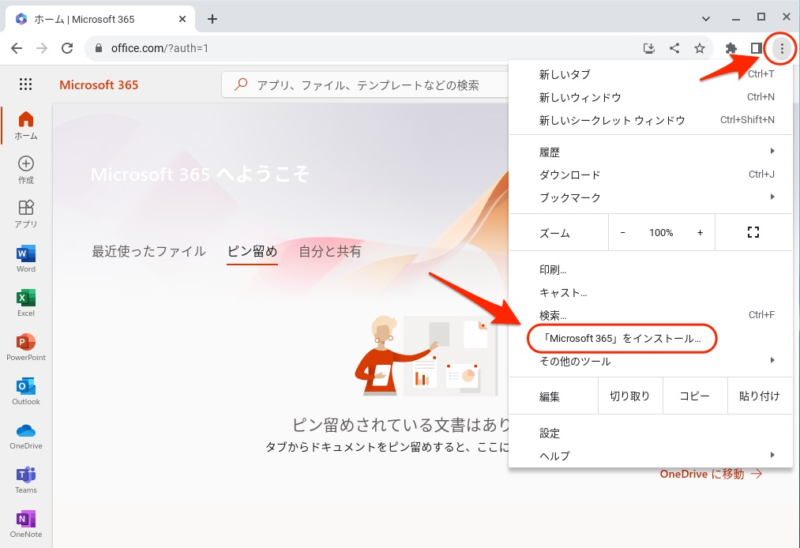
「インストール」をクリックします。

ChromeOSのランチャーにMicrosoft 365サイトが追加されます。
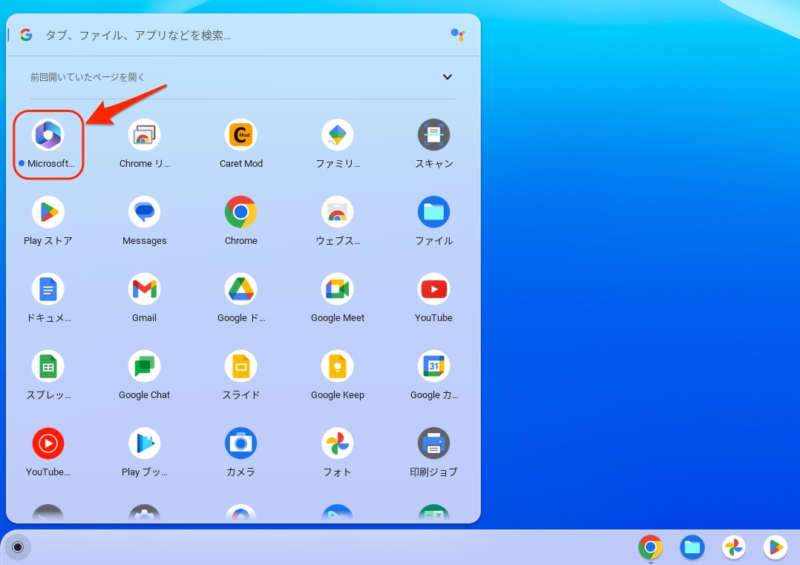
ランチャーのMicrosoft 365サイトをクリックするとPWAのMicrosoft 365サイトが起動します。
アドレスバーやブラウザメニューなどがなく、アプリのように見えますが実態はChromeブラウザのウィンドウです。
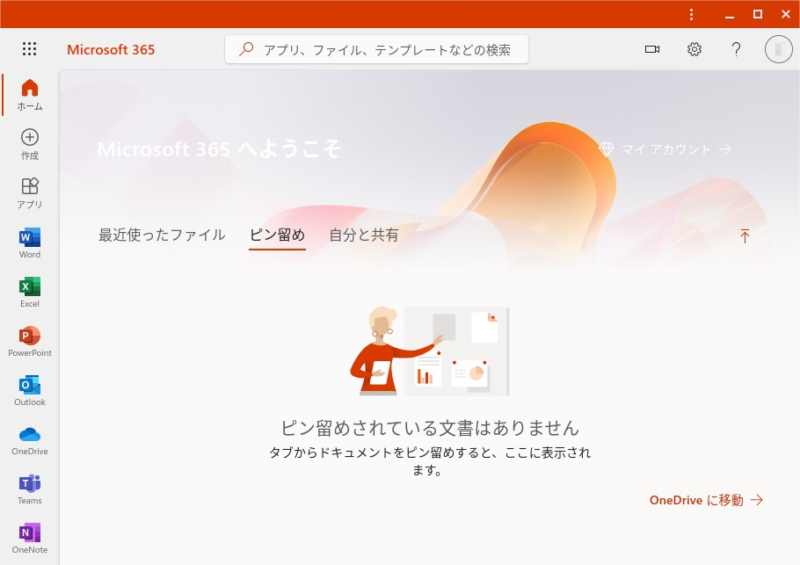
商用利用する
Web版OfficeにMicrosoftアカウントでサインインした場合は商用利用(仕事に使うこと)ができません。
商用利用するにはMicrosoft 365 Businessなどの法人向けライセンスが紐付いた職場または学校アカウントでサインインします。
Officeスクリプトを使う
Web版のOfficeはVBAが使えない代わりにOfficeスクリプトが使用できます。
OfficeスクリプトとはOffice Onlineを自動化するためのプログラミング言語でVBA(Visual Basic for Applications)のWeb版です。
MicrosoftアカウントでサインインするとこのOfficeスクリプトが使えません。
Officeスクリプトを使うには前述の法人ライセンスか教育機関向けライセンスが紐付いた職場また学校アカウントでサインインします。
